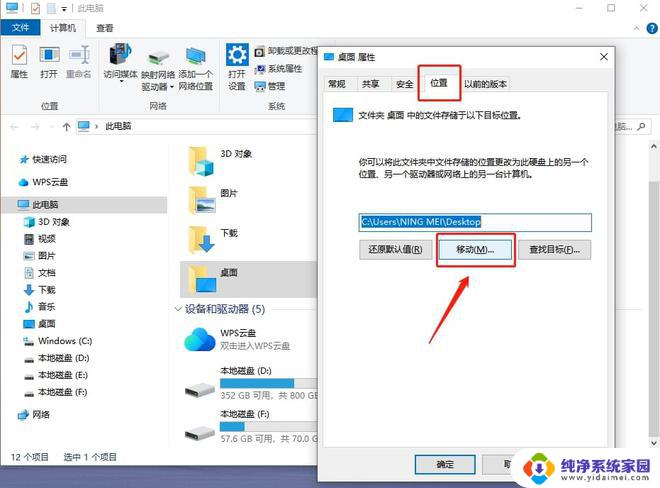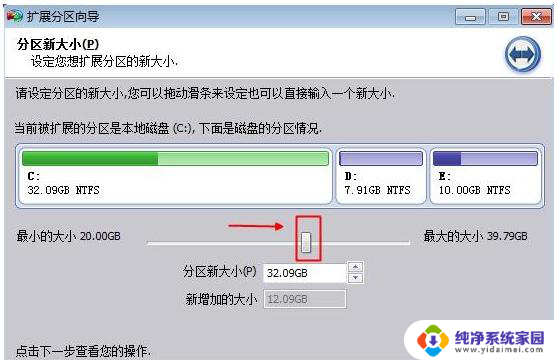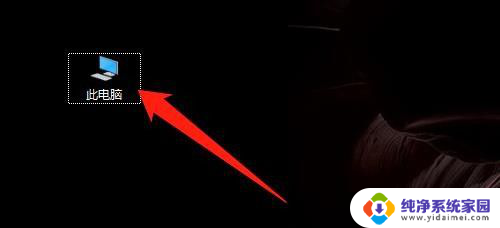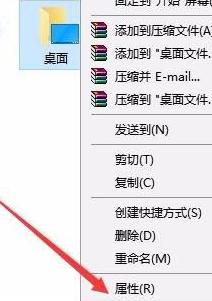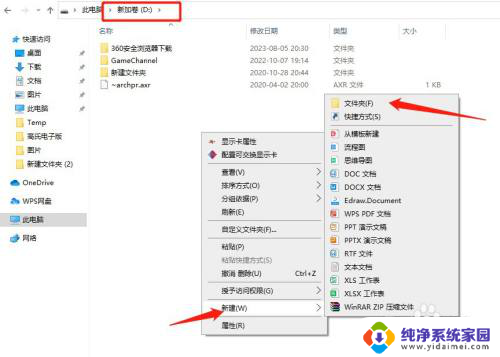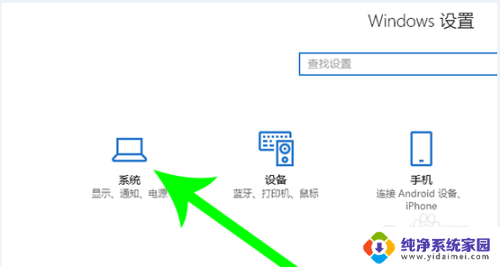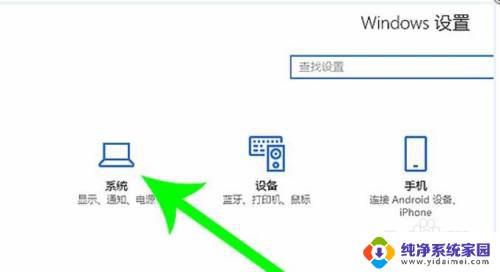windows10怎么把c盘转移到d盘 win10如何迁移C盘到D盘
更新时间:2024-02-06 17:03:55作者:xiaoliu
在使用Windows 10操作系统时,我们可能会遇到C盘空间不足的情况,为了解决这个问题,将C盘中的数据迁移到D盘是一个可行的解决方案。如何在Windows 10中实现C盘到D盘的迁移呢?本文将介绍一种简便的方法,帮助您快速完成C盘转移到D盘的操作。无论是为了释放C盘空间还是为了优化系统性能,这个方法都能帮助您有效地管理磁盘空间。
具体方法:
1.首先我们右键点击左下角开始功能,点击运行后输入%HOMEPATH%。
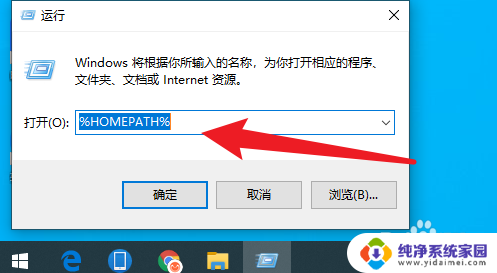
2.进入后我们在选择想要移动位置的文档,点击右键属性。
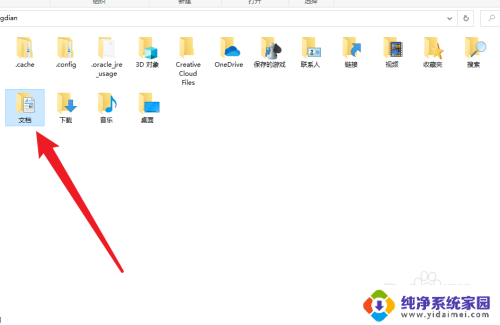
3.属性弹出后我们再点击上方位置按钮。
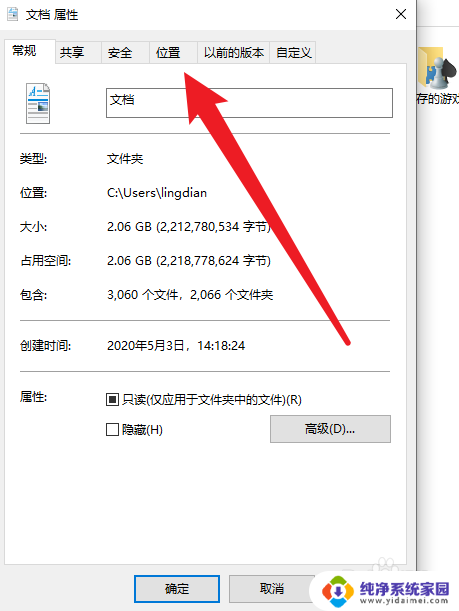
4.接着我们再点击移动功能。
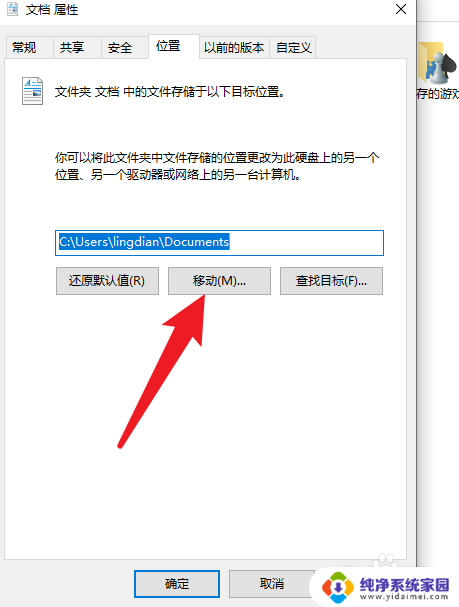
5.最后再选择移动到D盘点击确定就可以了。
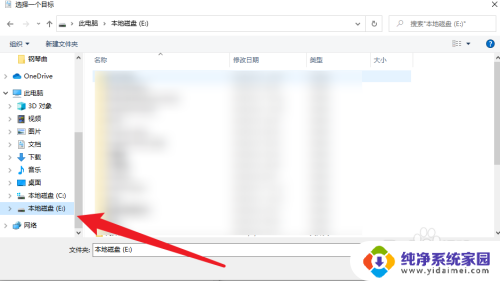
以上就是如何将C盘转移到D盘的全部内容,如果您遇到相同的问题,可以参考本文中介绍的步骤进行修复,希望这些信息对您有所帮助。